Word消除表格虚线的方法
2023-04-27 09:56:44作者:极光下载站
很多小伙伴在编辑文字文档时都喜欢使用Word程序来进行操作,因为在Word中,我们的所有操作需求都能找到对应的工具来满足。在使用Word编辑文字文档的过程中,有的小伙伴在插入表格时会发现表格中有虚线,这时我们该怎么去除表格中的虚线呢,其实有两种方法,一种是直接将表格设置为无边框的样式,另一种是用实线来替代表格中的虚线,这两种方法在“表设计”的子工具栏中都能找到对应工具。有的小伙伴可能不清楚具体的操作方法,接下来小编就来和大家分享一下Word消除表格虚线的方法。

方法步骤
1、第一步,我们先在电脑中找到一个需要编辑的文字文档,然后右键单击该文档,接着先点击“打开方式”,再点击“Word”选项
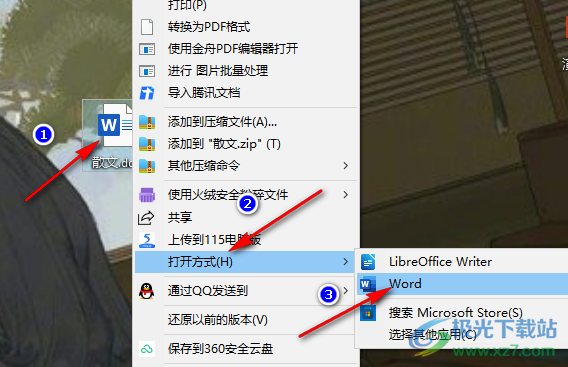
2、第二步,进入Word页面之后,我们选中需要去除虚线的表格,点击表格左上角的图标全选表格,然后点击“表设计”工具

3、第三步,在“表设计”的子工具栏中我们找到“边框样式”工具,点击打开该工具
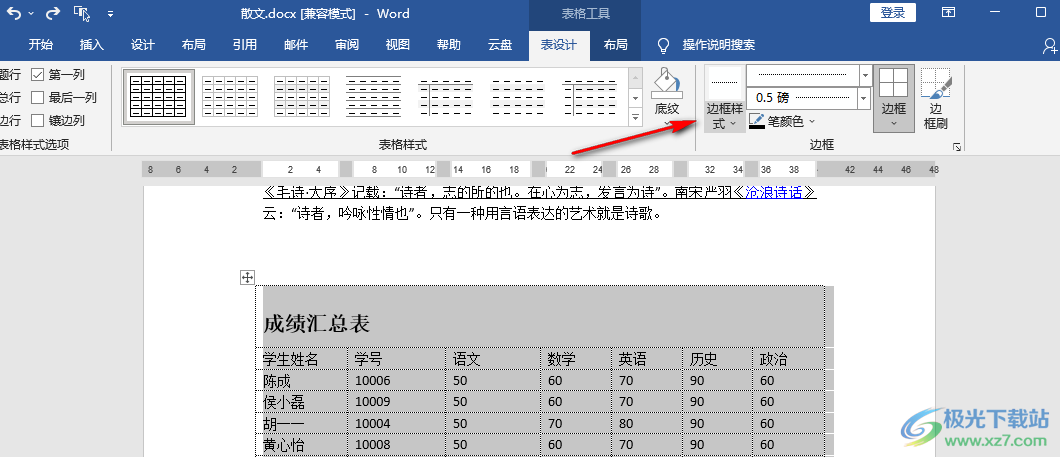
4、第四步,打开“边框样式”工具之后,我们在下拉列表中找到实线选项,点击自己需要的实线样式,接着使用鼠标在表格中画出实现线条就能将表格中的需要消除的虚线换为实线了
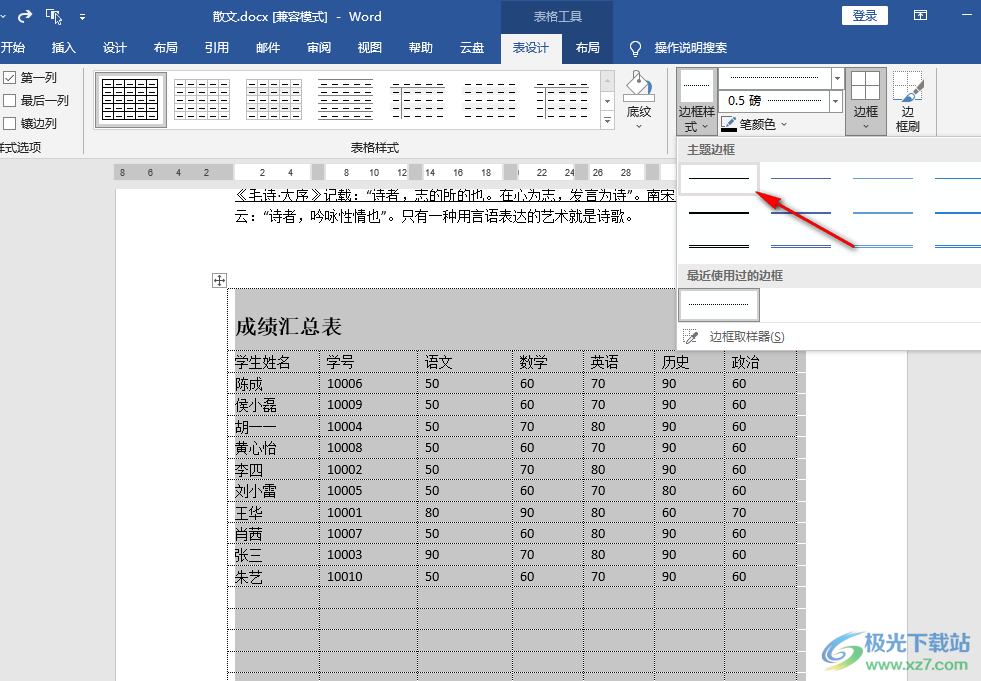
5、第五步,我们也可以点击打开“边框”工具,然后在下拉列表中点击“无框线”选项,这样表格中的虚线就成功去除了

以上就是小编整理总结出的关于Word消除表格虚线的方法,第一种是用实线替代表格中的虚线,第二种是直接取消表格的框线,我们可以在两种方法中任选一种来对消除表格中的虚线,感兴趣的小伙伴快去试试吧。
